一、介绍硬盘分区与档案系统
1、通常在拿到一块新的硬盘时,会根据使用习惯将硬盘分割成几个不同的分区,也就是partitions
2、分好分区后,还要把这些分区格式化成档案系统(也称为:文件系统),才能够用来储存资料。也就是把分区切割成一个个小单位,并且把这一个个的小单位依序编号,这个一个个的小单位就称为“block(块)”,block是资料储存的最小单位,也就是用来储存档案内容的地方,在预设情况下,一个block的大小为4K,一个block最多只能用来储存一个档案,如果档案大小超过4K那就会占用掉许多的block:
· 在Linux环境中,预设的档案系统是:ext3;
· Linux也支持其它几种常见的档案系统:
· ext2 这是RHEL3以前的版本预设的档案系统;
· msdos 通常会把软盘格式化成这种档案系统;
· iso9660 这是用在光盘上的标准;
二、介绍Inode (信息节点)
1、当一个分区被格式化成ext2或ext3时,会自动产生Inode编号,Inode编号决定了,在这个分区里面最多可以储存多少个档案或目录,这是因为每一个档案或目录都会对应到一个Inode编号。
1、通常在拿到一块新的硬盘时,会根据使用习惯将硬盘分割成几个不同的分区,也就是partitions
2、分好分区后,还要把这些分区格式化成档案系统(也称为:文件系统),才能够用来储存资料。也就是把分区切割成一个个小单位,并且把这一个个的小单位依序编号,这个一个个的小单位就称为“block(块)”,block是资料储存的最小单位,也就是用来储存档案内容的地方,在预设情况下,一个block的大小为4K,一个block最多只能用来储存一个档案,如果档案大小超过4K那就会占用掉许多的block:
· 在Linux环境中,预设的档案系统是:ext3;
· Linux也支持其它几种常见的档案系统:
· ext2 这是RHEL3以前的版本预设的档案系统;
· msdos 通常会把软盘格式化成这种档案系统;
· iso9660 这是用在光盘上的标准;
二、介绍Inode (信息节点)
| Inode-no | File name |
| 1 | F1 |
| 2 | D1 |
| : | : |
| n | Fn |
| Inode-no | File type | permission | Link count | UID | GID | size | Time stamp | …… |
pointer
指向
|
| 1 | - | 644 | 1 | 500 | 500 | ||||
| 2 | d | 755 | 1 | 0 | 0 | ||||
| : | : | : | : | : | : | : | : | : | : |
| n | - | 644 | 2 | 501 | 501 |
2、Inode编号又会对应到Inode Table(就是上表),Inode Table里面记录了这个Inode编号所对应的档案的metadata(元数据),metadata主要作用在于:用来描述资料的属性,这些属性包含以下一些项目:
· Inode-no(Inode编号)
· File type(档案类型) 例如“-”表示这是一个档案,而d表示这是一个目录;
· permission(权限) 在Inode Table栏位中是用数字表示法来表示权限的设定;这是因为数字表示法所占用的空间相对符号表示法占用的空间要小一些;
· Link count 指的是Hard Link(硬连接),后面介绍;
· UID(用户ID号) 指记录这个档案拥有者的UID;
· GID(组ID号) 拥有者所属group的GID;
· size 这个档案的大小;
· Time stamp 这个档案的时间标记;这里面包含三个时间,如下:
(1)Access time(atime)指的是最后存取这个档案的时间、
(2)Modify time(mtime)指的是最后一次编辑这个档案的时间、
(3)Change time(ctime)指的是Indoe Table当中这个档案的metadata里面任何一个栏位的值有发生变动的时间。例如:我们变更了其中一个档案的权限,那么所对应的权限栏位就会发生变更,其时间栏位中的ctime时是就会变成当前的变更时间。
注:如果mtime时间被更新时,通常atime和ctime也会同时被更新,这是因为,档案被编辑时需要打开(这时atime被更新),编辑完后档案大小有变化(这时ctime被更新)。
· …… 表示还包含了其它的属生;
上面所有这些属性都是用来描述档案的,而非档案里面的内容。
· pointer(指向) 如果要存取这个档案,必须要靠pointer里面的值才能够存取到这个档案里面的内容,pointer就是指向这个属性里面的值记录了这个档案占用了哪几个block;
所以存取一个档案前作业系统会先找到这个档案所对应的Inode编号,根据Inode编号读取到这个档案的Inode Table,再由Inode Table中Pointer里面的值得知这个档案被存放在哪几个block 里面,才能够存取到这个档案。
· Inode-no(Inode编号)
· File type(档案类型) 例如“-”表示这是一个档案,而d表示这是一个目录;
· permission(权限) 在Inode Table栏位中是用数字表示法来表示权限的设定;这是因为数字表示法所占用的空间相对符号表示法占用的空间要小一些;
· Link count 指的是Hard Link(硬连接),后面介绍;
· UID(用户ID号) 指记录这个档案拥有者的UID;
· GID(组ID号) 拥有者所属group的GID;
· size 这个档案的大小;
· Time stamp 这个档案的时间标记;这里面包含三个时间,如下:
(1)Access time(atime)指的是最后存取这个档案的时间、
(2)Modify time(mtime)指的是最后一次编辑这个档案的时间、
(3)Change time(ctime)指的是Indoe Table当中这个档案的metadata里面任何一个栏位的值有发生变动的时间。例如:我们变更了其中一个档案的权限,那么所对应的权限栏位就会发生变更,其时间栏位中的ctime时是就会变成当前的变更时间。
注:如果mtime时间被更新时,通常atime和ctime也会同时被更新,这是因为,档案被编辑时需要打开(这时atime被更新),编辑完后档案大小有变化(这时ctime被更新)。
· …… 表示还包含了其它的属生;
上面所有这些属性都是用来描述档案的,而非档案里面的内容。
· pointer(指向) 如果要存取这个档案,必须要靠pointer里面的值才能够存取到这个档案里面的内容,pointer就是指向这个属性里面的值记录了这个档案占用了哪几个block;
所以存取一个档案前作业系统会先找到这个档案所对应的Inode编号,根据Inode编号读取到这个档案的Inode Table,再由Inode Table中Pointer里面的值得知这个档案被存放在哪几个block 里面,才能够存取到这个档案。
三、介绍Directory (号码表)
1、当我们要存取一个档案时,靠的是档案的名称来找到这个档案;
2、但电脑看不懂档案名称所以必须靠Inode编号才能找到这个档案;
3、directory是一个列表,上面记录了档案名称与Inode编号的参照,也就是说在directory上记录了每一个档案名称所对应的Inode编号;
可以使用ls 指令加上-il 的参数,来显示每个档案所对应的Inode编号
[root@localhost ~]#ls –il 所显示的信息在档案权限前面多出了一组数字,那就是Inode 编号
1、当我们要存取一个档案时,靠的是档案的名称来找到这个档案;
2、但电脑看不懂档案名称所以必须靠Inode编号才能找到这个档案;
3、directory是一个列表,上面记录了档案名称与Inode编号的参照,也就是说在directory上记录了每一个档案名称所对应的Inode编号;
可以使用ls 指令加上-il 的参数,来显示每个档案所对应的Inode编号
[root@localhost ~]#ls –il 所显示的信息在档案权限前面多出了一组数字,那就是Inode 编号
四、介绍使用CP指令来复制档案时对Inode产生的影响
1、当复制档案的行为发生时,系统会找到一个未使用的Inode Table,把新增档案的metadata写入这个未使用的Inode Table中。
2、并且会同时产生一个Directory,把被新增的档案名称对应到这个空的Inode 编号。
3、当Inode 编号与Inode Table都处理好后,系统才会把档案的内容复制到被新增的档案里面去。
1、当复制档案的行为发生时,系统会找到一个未使用的Inode Table,把新增档案的metadata写入这个未使用的Inode Table中。
2、并且会同时产生一个Directory,把被新增的档案名称对应到这个空的Inode 编号。
3、当Inode 编号与Inode Table都处理好后,系统才会把档案的内容复制到被新增的档案里面去。
五、介绍使用mv指令来移动档案时对Inode产生的影响
1、当使用mv指令来移动档案时,如果目的地与原本的档案是在一个档案系统(分区)中的话:
· 系统会先产生一个Director,把新的档案名称对应到Inode编号;
· 并且会删除掉这个档案原本的Directory
· 但是除了会更新时间标记之外,移动档案的行为对于原本在 Inode Table 上的资料不会有任何影响,也不会把档案移动到其它的block里面去。
1、当使用mv指令来移动档案时,如果目的地与原本的档案是在一个档案系统(分区)中的话:
· 系统会先产生一个Director,把新的档案名称对应到Inode编号;
· 并且会删除掉这个档案原本的Directory
· 但是除了会更新时间标记之外,移动档案的行为对于原本在 Inode Table 上的资料不会有任何影响,也不会把档案移动到其它的block里面去。
六、介绍使用rm指令来删除档案时对Inode产生的影响
1、当使用rm指令来删除档案时:
· 系统会减去这个档案的Link count数字,如果这个档案的Link count的数字已经是1了,当使用rm来删除这个档案,系统就会将这个档案所对应到的Inode编号标记为可以使用;
· 并且会把储存这个档案资料的block也标记为可以使用;
· 只会删除记录这个档案名称与Inode 编号的Directory;
2、也就是说,当使用rm指令来删除档案时,系统并不会真正的删除掉这个档案的资料,除非有其它的档案必须要储存在原本储存这些档案资料的block里面时,这些档案的资料才会被新的档案资料覆盖掉。
1、当使用rm指令来删除档案时:
· 系统会减去这个档案的Link count数字,如果这个档案的Link count的数字已经是1了,当使用rm来删除这个档案,系统就会将这个档案所对应到的Inode编号标记为可以使用;
· 并且会把储存这个档案资料的block也标记为可以使用;
· 只会删除记录这个档案名称与Inode 编号的Directory;
2、也就是说,当使用rm指令来删除档案时,系统并不会真正的删除掉这个档案的资料,除非有其它的档案必须要储存在原本储存这些档案资料的block里面时,这些档案的资料才会被新的档案资料覆盖掉。
七、介绍Symbolic Link (符号链接或软件链接) (类似于windows中的快捷方式)
1、Sysbolic Link 指的是像征性的连接,也就是捷径的意思;
· 使用 ls –l 这个指令,就可以看到符号链接的名称,以及他所对应的是哪一个档案。
· 使用 ls –l 这个指令,来看档案的详细内容时,可以看到第一个栏位的第一个字元是小写L的话,就可确认这是一个符号链接档案;
· 而符号链接档案的内容,就是他所对照的档案的档案名称;
2、创建符号链接档案使用ln指令,指令如下:
ln -s filename [linkname]
建立的符号链接档案,实例如下图:
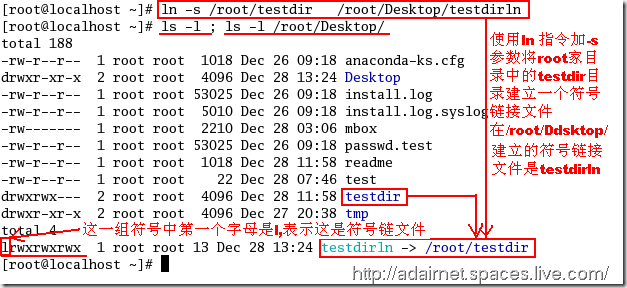
1、Sysbolic Link 指的是像征性的连接,也就是捷径的意思;
· 使用 ls –l 这个指令,就可以看到符号链接的名称,以及他所对应的是哪一个档案。
· 使用 ls –l 这个指令,来看档案的详细内容时,可以看到第一个栏位的第一个字元是小写L的话,就可确认这是一个符号链接档案;
· 而符号链接档案的内容,就是他所对照的档案的档案名称;
2、创建符号链接档案使用ln指令,指令如下:
ln -s filename [linkname]
建立的符号链接档案,实例如下图:
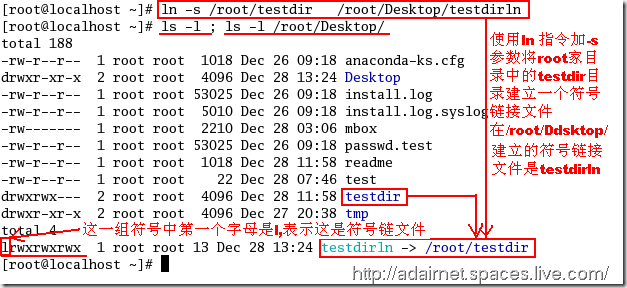
建立档案与目录的符号链接方法是一样的,上例中是建立的目录的符号链接。
注:建立符号链接档案时,也会占用一个Inode编号,也就是说明符号链接档也是一个档案。可使用 ls –il 来查看档案的Inode编号。
注:建立符号链接档案时,也会占用一个Inode编号,也就是说明符号链接档也是一个档案。可使用 ls –il 来查看档案的Inode编号。
八、介绍Hard Link(硬链接)
1、Hard Link也是一种链接,它把许多个不同的档案名称对应到同一个Inode编号上,由于两个档案名称对应到同一个Inode编号上,所以这两个档案会有相同的Inode Table,这样做的作用在于避免重要的资料被误删,因为原本的档案删除掉时,仍然可以使用Hard Link读到原本的Inode Table ,并找到这个资料被储存在哪个block中。
2、此外,每个分区的Inode编号都是独立的,并且在Inode Table中, point所指向的block也不一致,所以不能把Had Link 建立到其它的分区中。
3、可以使用ln指令来建立Hard Link,格式如下:
ln filename [linkname] 注:符号链接在ln后面加了-s 参数,而硬链接不加参数。Hard Link 只能针对档案建立。在同一目录中,不可以建立同名的Hard Link档案。
这个指令的使用方法同上,例子如下图:
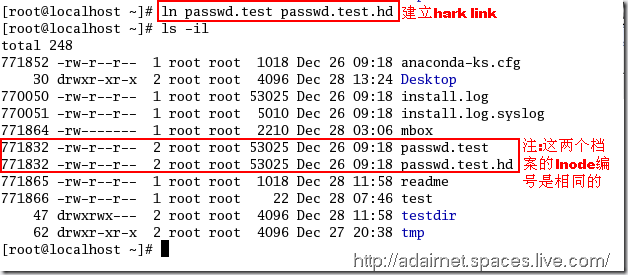
1、Hard Link也是一种链接,它把许多个不同的档案名称对应到同一个Inode编号上,由于两个档案名称对应到同一个Inode编号上,所以这两个档案会有相同的Inode Table,这样做的作用在于避免重要的资料被误删,因为原本的档案删除掉时,仍然可以使用Hard Link读到原本的Inode Table ,并找到这个资料被储存在哪个block中。
2、此外,每个分区的Inode编号都是独立的,并且在Inode Table中, point所指向的block也不一致,所以不能把Had Link 建立到其它的分区中。
3、可以使用ln指令来建立Hard Link,格式如下:
ln filename [linkname] 注:符号链接在ln后面加了-s 参数,而硬链接不加参数。Hard Link 只能针对档案建立。在同一目录中,不可以建立同名的Hard Link档案。
这个指令的使用方法同上,例子如下图:
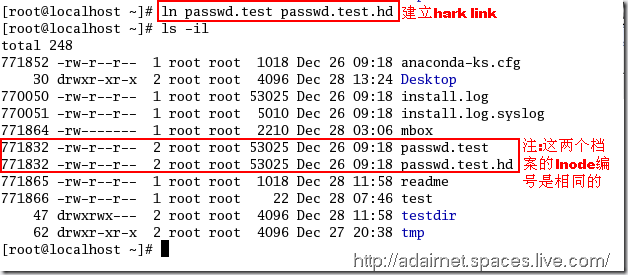
上例中,这两个档案的内容是相同的,档案的Link count(上例中档案信息的第三栏位)原本是1,而上例中变成了2,说明Hard Link已经建立好了。
九、介绍档案系统中的七种档案类型
1、 - 表示普通档案
2、 d 表示目录
3、 l 表示Symbolic link(符号链接档案)
4、 b 用来表示每一个block大小的档案,主要用来表示磁盘设备的档案。例:/dev/sda1,就是这种类型的档案,其实它表示的是一块磁盘的分区。
5、 c 表示装置档里面的序列部设备,例如键盘,鼠标等。例如:/dev/mice档案就是这种类型
6、 p 表示named pipe,用来在进程之间传送资料,例如:/dev/initctl档案就是这种类型
7、 s 表示socket ,socket这种档案会在程试执行的同时,依据每个socket档的特性在程式内部沟通。例如:/dev/gpmctl档案就是这种档案类型。
1、 - 表示普通档案
2、 d 表示目录
3、 l 表示Symbolic link(符号链接档案)
4、 b 用来表示每一个block大小的档案,主要用来表示磁盘设备的档案。例:/dev/sda1,就是这种类型的档案,其实它表示的是一块磁盘的分区。
5、 c 表示装置档里面的序列部设备,例如键盘,鼠标等。例如:/dev/mice档案就是这种类型
6、 p 表示named pipe,用来在进程之间传送资料,例如:/dev/initctl档案就是这种类型
7、 s 表示socket ,socket这种档案会在程试执行的同时,依据每个socket档的特性在程式内部沟通。例如:/dev/gpmctl档案就是这种档案类型。
十、介绍显示剩余磁盘空间
1、 df 指令
· 可以用来显示每一个档案系统中,总共有多少kilobyte的磁盘空间,已使用多少空间,还剩余多少空间等信息;
· 如果加上 – h 参数,就会使用比较容易阅读的方式来显示所有的信息,也就是将磁盘容量使用GB、MB、KB等单位来显示,方便人们阅读。

1、 df 指令
· 可以用来显示每一个档案系统中,总共有多少kilobyte的磁盘空间,已使用多少空间,还剩余多少空间等信息;
· 如果加上 – h 参数,就会使用比较容易阅读的方式来显示所有的信息,也就是将磁盘容量使用GB、MB、KB等单位来显示,方便人们阅读。

2、
du 指令
· 可以用来显示每个目录中,已经使用了多少磁盘空间,也可以显示指定目录下所有子目录的分别使用了多少磁盘空间
· 如果只要显示出指定目录使用了多少磁盘空间,那么可以加上 – s 参数
· 这个指令也可以使用 –h 参数,使用方便阅读的方式来显示空间大小。
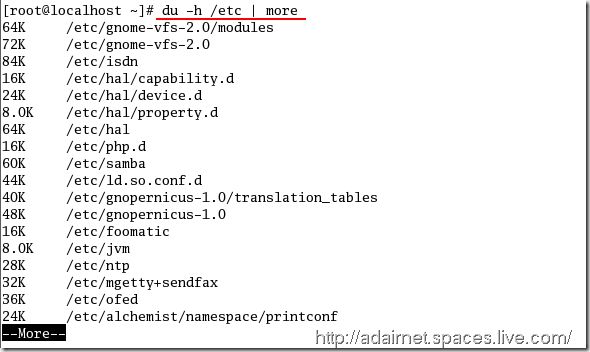
· 可以用来显示每个目录中,已经使用了多少磁盘空间,也可以显示指定目录下所有子目录的分别使用了多少磁盘空间
· 如果只要显示出指定目录使用了多少磁盘空间,那么可以加上 – s 参数
· 这个指令也可以使用 –h 参数,使用方便阅读的方式来显示空间大小。
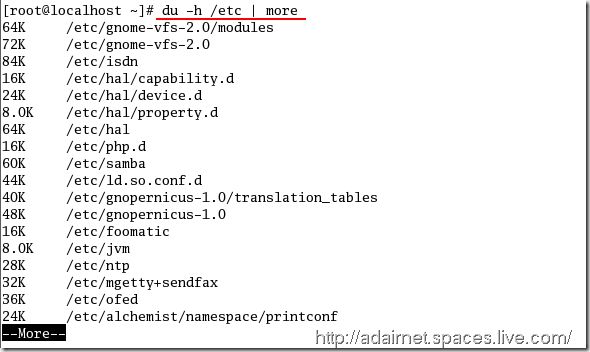
十一、介绍可移除式的储存媒体
1、在存取可移除式的储存媒体之前,必须先将这个可移除式的储存媒体挂载(mount)到系统中。
2、在移除可移除式的储存媒体之前,必须先将这个可移除式的储存媒体从系统中卸载掉。
3、在预设的情况下,除了root以外的一般用户,只能挂载某些特定的装置(例:CD、DVD、软盘、USB闪存等)。
4、预设的挂载点通常会在 /media 这个目录里面。
1、在存取可移除式的储存媒体之前,必须先将这个可移除式的储存媒体挂载(mount)到系统中。
2、在移除可移除式的储存媒体之前,必须先将这个可移除式的储存媒体从系统中卸载掉。
3、在预设的情况下,除了root以外的一般用户,只能挂载某些特定的装置(例:CD、DVD、软盘、USB闪存等)。
4、预设的挂载点通常会在 /media 这个目录里面。
十二、介绍挂载CD或DVD
1、在Gnome或KDE的图形界面环境将光盘放入后将会自动挂载。
2、如果未自动挂载,则必须手动挂载:
· 通常如果CD或DVD是只读的话,就挂载到 /media/cdrom 这个目录上;
· 通常如果CD或DVD是可写的话,就挂载到 /media/cdrecorder 这个目录上;
3、挂载或卸载CD或DVD

注:光盘只有挂载成功后,才可以读取其中的内容。在退出光盘之前必须先卸载光盘,如上图所示的umount 和 eject指令,卸载成功后cdrom将还原回原来的空目录。
1、在Gnome或KDE的图形界面环境将光盘放入后将会自动挂载。
2、如果未自动挂载,则必须手动挂载:
· 通常如果CD或DVD是只读的话,就挂载到 /media/cdrom 这个目录上;
· 通常如果CD或DVD是可写的话,就挂载到 /media/cdrecorder 这个目录上;
3、挂载或卸载CD或DVD

注:光盘只有挂载成功后,才可以读取其中的内容。在退出光盘之前必须先卸载光盘,如上图所示的umount 和 eject指令,卸载成功后cdrom将还原回原来的空目录。
十三、介绍挂载USB闪存(U盘)
1、在RHEL4的内核中会把U盘当做是SCSI的装置,对应到 /dev/sdaX (其中X为数字编号) 这个档案中。
2、在Gnome 或 KDE 的图形界面环境下,U盘接上后,将会自动挂载。
· 图形界面下会在桌面上自动生成一个U盘的图标;
· 使用 umount /media/usbdisk 执行后,再回到桌面上,就可以看到桌面上的U盘图标不见了,表示卸载成功;
· 使用 mount /dev/sda1 执行后,再回到桌面上,就可以看到桌面上的U盘图标,又出现了,表示挂载成功;
· 通常会把U盘挂载到 /media/这个目录中,(为设备编号)
注:当然在挂载的时候,可以像挂载光盘一样的方法,将U盘挂载到指定的目录上。不过,在取下U盘前,别忘了卸载。
1、在RHEL4的内核中会把U盘当做是SCSI的装置,对应到 /dev/sdaX (其中X为数字编号) 这个档案中。
2、在Gnome 或 KDE 的图形界面环境下,U盘接上后,将会自动挂载。
· 图形界面下会在桌面上自动生成一个U盘的图标;
· 使用 umount /media/usbdisk 执行后,再回到桌面上,就可以看到桌面上的U盘图标不见了,表示卸载成功;
· 使用 mount /dev/sda1 执行后,再回到桌面上,就可以看到桌面上的U盘图标,又出现了,表示挂载成功;
· 通常会把U盘挂载到 /media/
注:当然在挂载的时候,可以像挂载光盘一样的方法,将U盘挂载到指定的目录上。不过,在取下U盘前,别忘了卸载。
十四、介绍挂载软盘
1、在存取软盘之前,必须将它手工挂载到系统中,然在取出软盘也必须先卸载掉软盘,这样系统才会将所有资料写回到硬盘中去;
指令如下:
mount /dev/fd0 /media/floppy/ 将/dev/fd0软盘档案挂载到后面指定的目录上,通常会将软件盘的挂载点指定到/media/floppy目录上;
umount /media/floppy 卸载软盘,注意在取出软盘前,一定要做这步卸载的操作;
1、在存取软盘之前,必须将它手工挂载到系统中,然在取出软盘也必须先卸载掉软盘,这样系统才会将所有资料写回到硬盘中去;
指令如下:
mount /dev/fd0 /media/floppy/ 将/dev/fd0软盘档案挂载到后面指定的目录上,通常会将软件盘的挂载点指定到/media/floppy目录上;
umount /media/floppy 卸载软盘,注意在取出软盘前,一定要做这步卸载的操作;
十五、介绍格式化软盘
1、在使用一块新的软盘前,必须先做格式化的操作,才可以使用;可以格式化以下两种类型:
· 可以做低级格式化,这种方式很少使用;指令如下:
fdformat /dev/fd0H1440
· 可以格式化成一种档案系统,有以下三种方式,指令如下:
mkfs –t ext2 /dev/fd0
mke2fs /dev/fd0
mkfs –t vfat /dev/fd0 这种方式是格式化成vfat档案系统格式,是与windows交换资料使用的
注:软盘格式化好之后,先要挂载到一个目录上,才可以向软盘中存取档案。如果要格式化一个正在使用的软盘,必须先卸载后,才可以进行格式化。
1、在使用一块新的软盘前,必须先做格式化的操作,才可以使用;可以格式化以下两种类型:
· 可以做低级格式化,这种方式很少使用;指令如下:
fdformat /dev/fd0H1440
· 可以格式化成一种档案系统,有以下三种方式,指令如下:
mkfs –t ext2 /dev/fd0
mke2fs /dev/fd0
mkfs –t vfat /dev/fd0 这种方式是格式化成vfat档案系统格式,是与windows交换资料使用的
注:软盘格式化好之后,先要挂载到一个目录上,才可以向软盘中存取档案。如果要格式化一个正在使用的软盘,必须先卸载后,才可以进行格式化。
十六、介绍打包档案的作用
1、将许多档案打包成一个档案可以方便我们在备份、还原、移动这些档案时更容易执行。
2、在Linux的环境中,预设使用 tar 指令来打包档案:
· tar指令会打包档案的本身及这个档案所对应的Inode Table;
· 注:tar不具有档案压缩的功能,打包后有可能会比原来的档案大;
1、将许多档案打包成一个档案可以方便我们在备份、还原、移动这些档案时更容易执行。
2、在Linux的环境中,预设使用 tar 指令来打包档案:
· tar指令会打包档案的本身及这个档案所对应的Inode Table;
· 注:tar不具有档案压缩的功能,打包后有可能会比原来的档案大;
十七、介绍如何打包档案
1、tar 指令格式如下:
tar [参数] 打包后的档案名称 要被打包的档案名称……
参数说明如下:
· c 建立一个新一打包档案
· v 在打包过程中,显示出打包了哪些档案
· f 使用这个参数后面接的字串来当作打包后的档案名称,(在旧版Linux中这个参数后面不可以接空格必须直接接档案名称,而不能再加其他的参数;但在RHEL4中取消了这项限制。)
注:tar指令在使用参数时,不需要加上 “ - ” 这个符号。
例:

1、tar 指令格式如下:
tar [参数] 打包后的档案名称 要被打包的档案名称……
参数说明如下:
· c 建立一个新一打包档案
· v 在打包过程中,显示出打包了哪些档案
· f 使用这个参数后面接的字串来当作打包后的档案名称,(在旧版Linux中这个参数后面不可以接空格必须直接接档案名称,而不能再加其他的参数;但在RHEL4中取消了这项限制。)
注:tar指令在使用参数时,不需要加上 “ - ” 这个符号。
例:

十八、介绍查看打包档案中的内容
1、指令如下:
tar tf 要查看的打包档案名称.tar 列出这个打包好的档案里面有哪些内容; 这里最后面的“.tar”用来方便识别这是一个tar打包档案
tar tvf 要查看的打包档案名称.tar 加上了v的参数,除了可以显示打包档案内的清单,还会使用“ls –l”指令的显示方法显示出每个档案的详细内容;如下图所示:
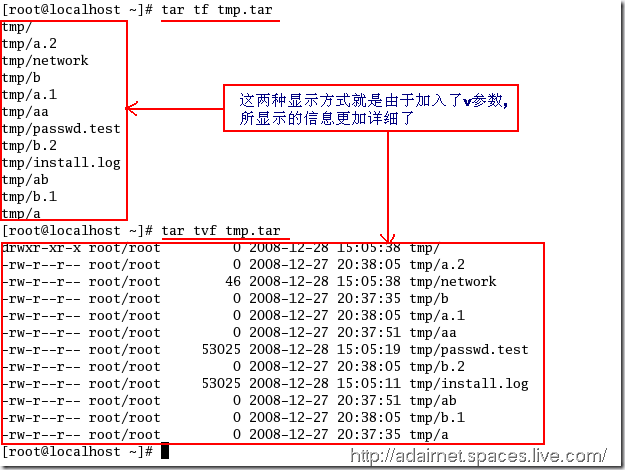
1、指令如下:
tar tf 要查看的打包档案名称.tar 列出这个打包好的档案里面有哪些内容; 这里最后面的“.tar”用来方便识别这是一个tar打包档案
tar tvf 要查看的打包档案名称.tar 加上了v的参数,除了可以显示打包档案内的清单,还会使用“ls –l”指令的显示方法显示出每个档案的详细内容;如下图所示:
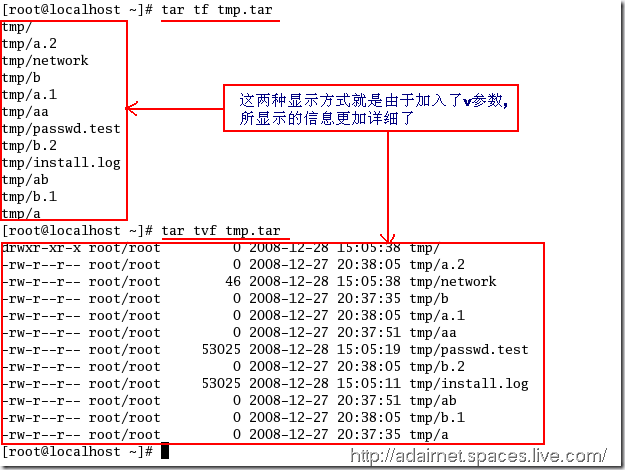
十九、介绍解开一个打包好的档案
1、指令如下:
tar xvf 要解开的打包好档案名称.tar ( 这里最后面的“.tar”用来方便识别这是一个tar打包档案)
2、使用tar指令来解开一个打包好的档案时,会把这个打包好的档案解开到原本的路径里面,但必须先把工作目录切换到这个档案打包时的工作目录,并且也会依照原本的目录结构来解开这个打包好的档案。如下图:

解开后,再使用ls –l 指令就可以看到tmp目录了,再使用“ls –l tmp”可以查看tmp目录中的内容,是否跟原来的档案内容一样。
1、指令如下:
tar xvf 要解开的打包好档案名称.tar ( 这里最后面的“.tar”用来方便识别这是一个tar打包档案)
2、使用tar指令来解开一个打包好的档案时,会把这个打包好的档案解开到原本的路径里面,但必须先把工作目录切换到这个档案打包时的工作目录,并且也会依照原本的目录结构来解开这个打包好的档案。如下图:

解开后,再使用ls –l 指令就可以看到tmp目录了,再使用“ls –l tmp”可以查看tmp目录中的内容,是否跟原来的档案内容一样。
二十、介绍档案压缩的作用
1、可以缩小档案的大小;
2、文字档案经过压缩之后大约可以缩小75%的大小;
3、其它二进制位的档案也可以拿来做压缩处理,但效果没有文字档案压缩效果那么显著;
4、通常在打包档案时,会顺便压缩打包的档案。
1、可以缩小档案的大小;
2、文字档案经过压缩之后大约可以缩小75%的大小;
3、其它二进制位的档案也可以拿来做压缩处理,但效果没有文字档案压缩效果那么显著;
4、通常在打包档案时,会顺便压缩打包的档案。
二十一、介绍档案的压缩指令
1、 gzip(压缩) 、 gunzip(解压)
· 在Linux环境中,gzip是标准的压缩指令,使用这个指令压缩文字档案时大约可以缩小75%左右的大小;
2、 bzip2(压缩)、 bunzip2(解压)
· 在较新的版本中才支持这个压缩指令,通常这个指令压缩的档案要比gzip的压缩比要高;
1、 gzip(压缩) 、 gunzip(解压)
· 在Linux环境中,gzip是标准的压缩指令,使用这个指令压缩文字档案时大约可以缩小75%左右的大小;
2、 bzip2(压缩)、 bunzip2(解压)
· 在较新的版本中才支持这个压缩指令,通常这个指令压缩的档案要比gzip的压缩比要高;
二十二、示范压缩档案
1、gzip 指令使用方式如下:( 注:这个指令只能用于压缩档案,不能用于压缩目录)
· gzip 要压缩的档案名称 直接压缩档案同时删除原档案
· gzip -v 压缩的档案名称 在屏幕上显示压缩比
· gzip -c 压缩的档案名称 > 新生成的压缩档案名 保留原来的档案,另外新增一个压缩档
· gunzip 要解压的档案名称.gz 解压缩档案
实例如下图所示:
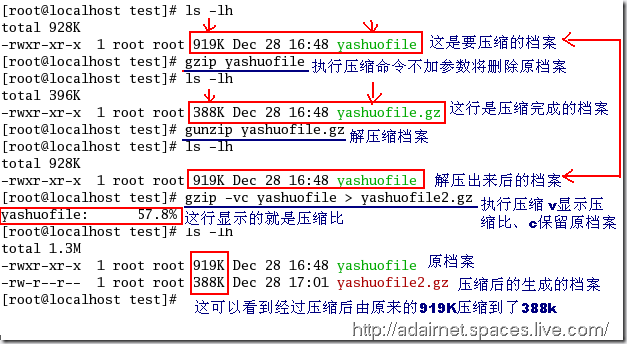
1、gzip 指令使用方式如下:( 注:这个指令只能用于压缩档案,不能用于压缩目录)
· gzip 要压缩的档案名称 直接压缩档案同时删除原档案
· gzip -v 压缩的档案名称 在屏幕上显示压缩比
· gzip -c 压缩的档案名称 > 新生成的压缩档案名 保留原来的档案,另外新增一个压缩档
· gunzip 要解压的档案名称.gz 解压缩档案
实例如下图所示:
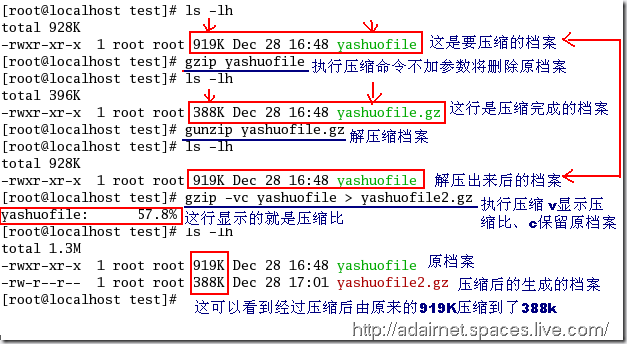
二十三、介绍压缩一个已打包好的档案
1、通常在使用tar打包档案的同时直接就压缩档案。
2、tar指令本身就有压缩与解压缩档案的功能。
3、使用tar指令在打包档案时,可以使用以下两个参数来决定是否直接压缩档案:
· z 使用gzip技术压缩打包好的档案
· j 使用bzip2技术压缩打包好的档案
说明如下图:

1、通常在使用tar打包档案的同时直接就压缩档案。
2、tar指令本身就有压缩与解压缩档案的功能。
3、使用tar指令在打包档案时,可以使用以下两个参数来决定是否直接压缩档案:
· z 使用gzip技术压缩打包好的档案
· j 使用bzip2技术压缩打包好的档案
说明如下图:

二十四、介绍使用tar指令打包资料到软盘或其它可移除式媒体中
1、可以将档案打包到软盘中去,在打包到软件盘之前要先做以下几步操作:
· 在这些软盘上做低级格式化;
· 不要使用以格式化成档案系统的软盘;
· 必须先要卸载掉软盘;
· 以上准备好后,就可以使用tar指令将档案打包到软盘中;
· 由于软盘已经被卸载掉了,所以必须要把存档的路径指向软盘所对应的档案就是 /dev/fd0 这个档案
下面操作如何将档案打包到软盘中,如下图所示:

下面介绍如何解开软盘中的打包好的档案,如下图所示:
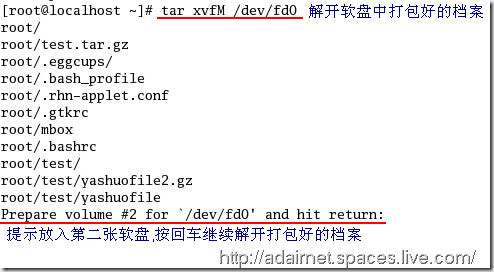
注:在解开软盘中打包的档案时,一定要按照打包时的顺序依序放入来解开。
1、可以将档案打包到软盘中去,在打包到软件盘之前要先做以下几步操作:
· 在这些软盘上做低级格式化;
· 不要使用以格式化成档案系统的软盘;
· 必须先要卸载掉软盘;
· 以上准备好后,就可以使用tar指令将档案打包到软盘中;
· 由于软盘已经被卸载掉了,所以必须要把存档的路径指向软盘所对应的档案就是 /dev/fd0 这个档案
下面操作如何将档案打包到软盘中,如下图所示:

下面介绍如何解开软盘中的打包好的档案,如下图所示:
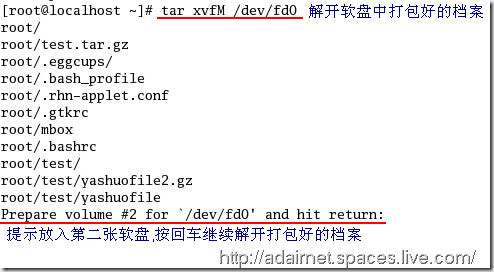
注:在解开软盘中打包的档案时,一定要按照打包时的顺序依序放入来解开。
以上出自 http://adairnet.spaces.live.com/blog/cns!F5DC2937B72C0783!288.entry